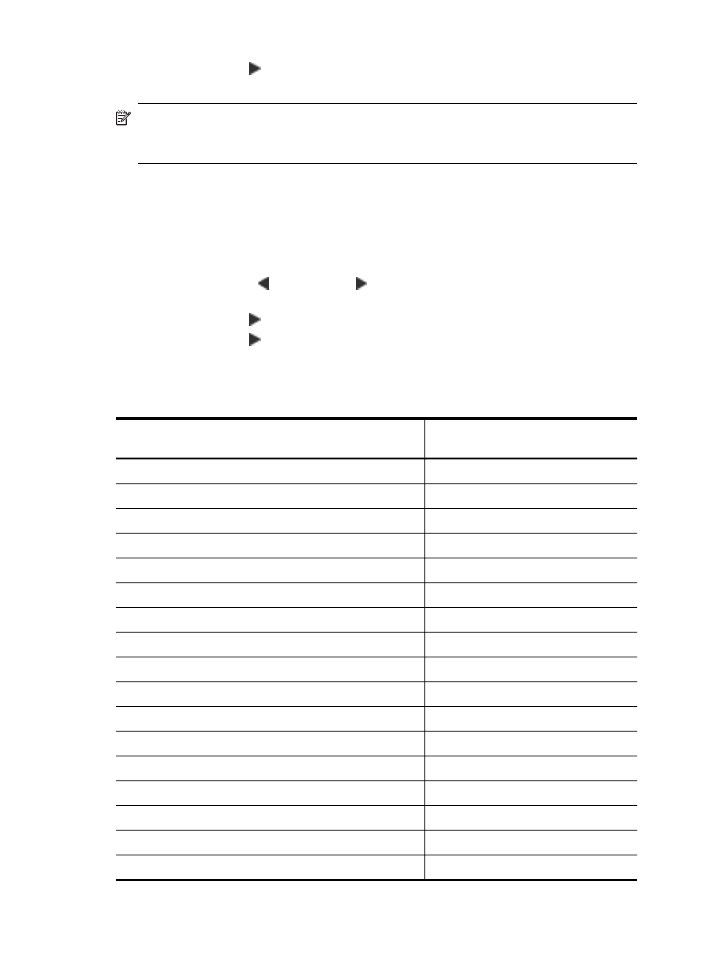
Angi kopipapirtype
Du kan angi papirtypen på enheten.
Slik angir du papirtypen for kopier fra enhetskontrollpanelet
1. Trykk på pil venstre eller pil høyre for å velge Kopi svart-hvitt eller Kopi
farge, og trykk deretter på OK.
2. Trykk på pil høyre til Papirtype vises, og trykk deretter på OK.
3. Trykk på pil høyre til den aktuelle papirtypen vises, og trykk deretter på OK.
4. Trykk på Start.
Se den følgende tabellen for å avgjøre hvilken papirtypeinnstilling du skal velge,
basert på papiret som er lagt inn i hovedskuffen.
Papirtype
Innstillinger på enhetens
kontrollpanel
Vanlig papir
Vanlig papir
HP Bright White-papir
Vanlig papir
HP Premium Presentation Paper, matt
Premium Inkjet
Andre Inkjet-papirtyper
Premium Inkjet
HP Premium Plus-fotopapir
Fotopapir
HP Premium Inkjet-papir
Fotopapir
HP Avansert fotopapir
Fotopapir
HP Fotopapir for daglig bruk, halvglanset
Fotopapir
HP Fotopapir for daglig bruk, matt
Premium Inkjet
Andre fotopapirtyper
Fotopapir
HP Premium Inkjet Transparency
Premium Inkjet
HP Iron-on Transfer
Premium Inkjet
HP Photo-kort
Fotopapir
Andre spesialpapirtyper
Premium Inkjet
Glossy Greeting Card
Fotopapir
Matte Greeting Card
Premium Inkjet
HP Brochure & Flyer Paper, glanset
Fotopapir
Kapittel 4
36
Kopiere
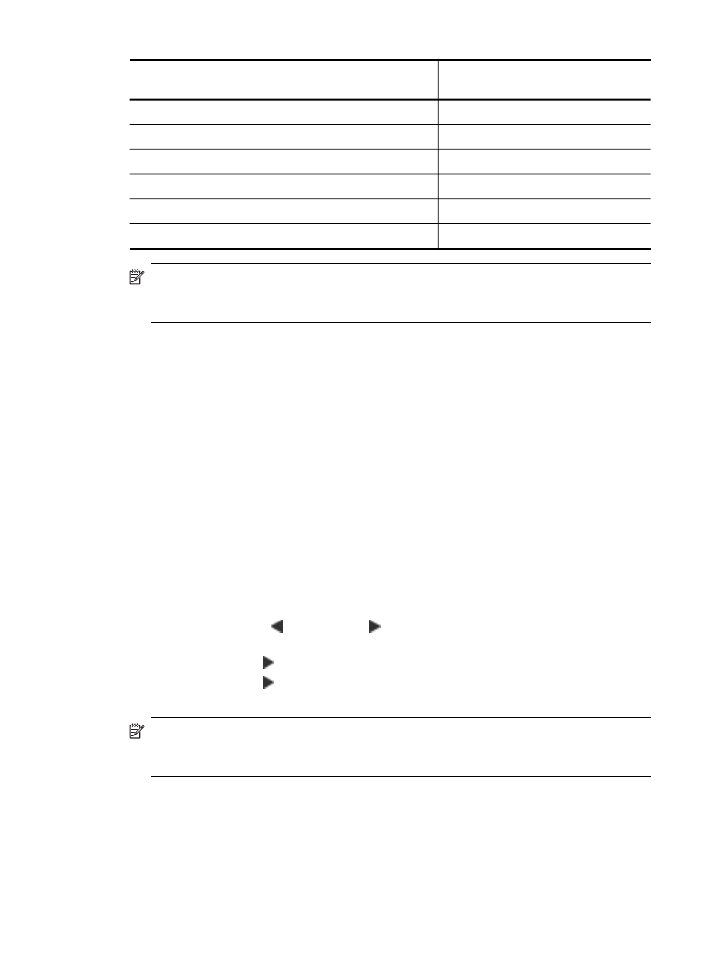
Papirtype
Innstillinger på enhetens
kontrollpanel
HP Brochure & Flyer Paper, matt
Premium Inkjet
Annen glanset brosjyre
Fotopapir
Annen matt brosjyre
Premium Inkjet
Vanlig hagaki
Vanlig papir
Inkjet hagaki
Premium Inkjet
Foto hagaki
Fotopapir
Merk Kopieringsfunksjoner kan også utføres ved hjelp av programvaren
HP Photosmart Studio (Mac OS). Hvis du vil ha mer informasjon, ser du i hjelpen
for programvaren.